Определение сущностей и их атрибутов
На этапе инфологического проектирования было выделено пять сущностей: оборудование, рабочее место, состояние, журнал работ и ремонтные службы. Поскольку логическая модель строится на основе выбранной модели данных для будущей базы данных, в нашем случае она реляционная, требуется построить пять таблиц.
Таблица «Оборудование» требует наличия состояния о любом из имеющихся в наличии и пользовании предприятия сетевом оборудовании, потому в ней будет создано пять атрибутов. Атрибут «ID оборудования» показывает порядковый номер той или иной техники в рамках базы данных и, помимо всего прочего, является ключевым – через него можно будет однозначно определить, о каком оборудовании идет речь. «Тип» позволяет узнать, к какой категории техники относится единица оборудования. «Инвентарный №» и «Заводской №» являются характеристиками для сопоставления оборудования с официальной документацией на него и позволяют определить, та ли единица техники стоит на месте. «Код рабочего места» - внешний ключ, по которому можно сопоставить оборудование и место его нахождения.
Таким образом получаем таблицу 1.
Таблица 1 - «Оборудование»
| Имя поля | Тип данных | Описание | Пример |
| ID оборудования | Счетчик | Уникальное поле, ключ | 1 |
| Тип | Текстовый | Мастер подстановок | Принтер |
| Инвентарный № | Числовой | Длинное целое | 3567332454 |
| Заводской № | Числовой | Длинное целое | 23589532 |
| Код рабочего места | Числовой | Мастер подстановок | 21 |
|
|
|
Таблица «Рабочее место» предназначена для облегчения поиска оборудования в любом из трех офисов предприятия (таблица 2). Наличие данных о месторасположении позволит пользователю базы не обходить весь офис в поисках нужной техники, а точно знать, где оно находится. Поэтому здесь можно также выделить пять атрибутов. «Код рабочего места» - ключевой, уникальный номер любого рабочего места в каждом офисе, который сопоставляется с одной или несколькими единицами оборудования в зависимости от их количества за одним, например, рабочим столом. Атрибут «Город офиса» дает четко понять, о помещениях какого из трех офисов предприятия идет речь при работе с любой позицией оборудования. «Номер помещения» и «№ рабочего стола» являются уточняющими позициями, с помощью которых можно будет узнать, в каком кабинете и за каким столом (стойкой) находится техника, - это значительно упрощает процесс инвентаризации. И, наконец, «Ответственный сотрудник» - ФИО человека, который пользуется техникой и ответственен за ее техническое состояние; данный атрибут помогает в случае поломки или ухудшения состояния оборудования найти виновного.
|
|
|
Таблица 2 - «Рабочее место»
| Имя поля | Тип данных | Описание | Пример |
| Код рабочего места | Счетчик | Уникальное поле, ключ | 1 |
| Город офиса | Короткий текст | Максимально символов: 255 | Москва |
| Номер помещения | Числовой | Длинное целое | 15 |
| № рабочего стола | Числовой | Длинное целое | 4 |
| Ответственный сотрудник | Короткий текст | Максимально символов: 255 | Иванов Иван Иванович |
Таблица «Состояние» является вспомогательной, но неотъемлемой частью для работы технического отдела предприятия (таблица 3). Со всеми ее атрибутами она помогает определить состояние любого из представленных единиц сетевого оборудования по следующим параметрам: «Дата начала эксплуатации» - показывает, когда оборудование было поставлено на его рабочее место и введено в непосредственную эксплуатацию; «Текущее состояние» - определяет состояние техники на данный момент времени для удобства понимания сроков ее ремонта или будущей замены; «Дата списания» - предполагаемая дата, когда оборудованию потребуется замена, или же дата, когда оборудование было списано – для составления отчетности о смене техники; «ID оборудования» позволяет сопоставить, соответственно, определенную единицу техники со строкой ее состояния и дат.
|
|
|
Таблица 3 - «Состояние»
| Имя поля | Тип данных | Описание | Пример |
| Состояние | Короткий текст | Максимально символов:255 | Удовлетворительное |
| Дата начала эксплуатации | Дата и время | Краткий формат даты | 13.02.2015 |
| Дата списания | Дата и время | Краткий формат даты | 29.04.2017 |
| ID оборудования | Числовой | Мастер подстановок | 4 |
Талица «Журнал работ» составляется нами для отслеживания проведенных мероприятий технического обслуживания или же ремонта (таблица 4). Каждый из четырех атрибутов этой сущности важен. «Дата проведения» указывает на дату проведенной с техникой работы. «Тип работ» позволяет узнать, действия какого характера проводились над оборудованием. «ID работы» - ключевой атрибут, уникальный номер проведенной работы. «ID оборудования» - сопоставляет конкретную единицу техники с остальными данными о проведенных с нею мероприятий технического характера. Кроме этого, в целях отслеживания окончания ремонтных мероприятий с оборудованием, добавляется атрибут «Выполнен», имеющий логический тип данных.
Таблица 4 - «Журнал работ»
|
|
|
| Имя поля | Тип данных | Описание | Пример |
| ID работы | Счетчик | Уникальное поле, ключ | 1 |
| ID оборудования | Числовой | Мастер подстановок | 2 |
| Тип работ | Короткий текст | Максимально символов:255 | Ремонт |
| Дата проведения | Дата и время | Краткий формат даты | 02.12.2017 |
| Выполнен | Логический | Да\Нет | Да |
И наконец последняя таблица 5 – «Ремонтные службы» предназначена для фиксирования работ по ремонту, выполняемых не техническим отделом предприятия, а сторонними фирмами для экономии времени работников или более качественного обслуживания. В этой таблице присутствует всего три атрибута - «ID работы» для сопоставления порядкового номера проведенной работы над уже известным из прошлой таблицы оборудованием, «Адрес службы» и «Название службы» являются уточняющими полями, позволяющими пользователю базы данных понять, в какой фирме и по какому физическому адресу проводились ремонтные мероприятия.
Таблица 5 - «Ремонтные службы»
| Имя поля | Тип данных | Описание | Пример |
| ID работы | Числовой | Мастер подстановок | 23 |
| Адрес службы | Короткий текст | Максимально символов: 255 | г. Санкт-Петербург, пр-т Энгельса, д.43 |
| Название службы | Короткий текст | Максимально символов: 255 | ООО «Ремонт» |
Нормализация отношений
Реляционная база данных представляет собой множество взаимосвязанных таблиц, число которых может зависеть от следующих факторов:
· Состав пользователей базы данных;
· Обеспечение целостности информации;
· Обеспечение наименьшего объема требуемой памяти и минимального времени обработки данных.
Учет данных факторов обеспечивается нормализацией.
Нормализация отношений представляет собой способы разделения одной таблицы базы данных на несколько таблиц, что также называют декомпозицией отношений.
Нормализация подразделяется на несколько нормальных форм.
Нормальная форма (НФ) – требование, предъявляемое к структуре таблиц для устранения избыточных функциональных зависимостей между полями.
Функциональная зависимость (ФЗ) – значение атрибута (в том числе и составного) однозначно определяет значение другого атрибута.
Полная функциональная зависимость – зависимость, при которой каждый неключевой атрибут зависит от всего составного ключа и не зависит от его частей.
Тривиальная функциональная зависимость – зависимость, при которой правая (зависимая) часть зависимости является подмножеством ее левой (независимой) части.
Нормальным формами более высокого порядка являются определенные Коддом:
· 1НФ;
· 2НФ;
· 3НФ;
· Нормальная форма Бойса-Кодда (НФБК);
· 4НФ;
· 5НФ.
Однако из всех перечисленных нормальных форм наиболее широкое распространение получили только первые три как самые эффективные и достаточные для приведения таблиц базы данных к правильным состояниям, потому рассмотрим подробнее только их.
· 1НФ - Первая нормальная форма:
Считается, что сущность находится в 1НФ, когда все ее атрибуты атомарны (неделимы), а также у каждой таблицы определен первичный ключ, позволяющий однозначно определить каждую строку.
· 2НФ - Вторая нормальная форма:
Отношение находится в 2НФ тогда и только тогда, когда отношение находится в 1НФ и каждый неключевой атрибут функционально-полно зависит от первичного ключа, т.е. в таблице должны храниться только данные, напрямую связанные с ней и не имеют отношения к другой сущности.
2НФ необходима для того, чтобы избежать аномалий при осуществлении операций вставки, удаления и обновления значений какого-либо атрибута.
· 3НФ Третья нормальная форма:
Отношение находится в 3НФ тогда и только тогда, когда оно находится во 2НФ и все неключевые атрибуты взаимно независимы.
Алгоритм нормализации заключается в последовательной декомпозиции отношений для устранения функциональной зависимости неключевых полей друг от друга.
Чтобы избежать некорректной работы будущей базы данных, проанализируем уже имеющиеся таблицы и по необходимости приведем их к третьей нормальной форме пошагово, начиная с первой нормальной формы.
Таблица «Оборудование» удовлетворяет условиям всех трех нормальных форм, потому ее стоит оставить прежней.
А вот следующая таблица – «Рабочее место» не находится в первой нормальной форме, поскольку атрибут «ответственный сотрудник» подразумевает ФИО человека, а потому является неатомарным. Для того, чтобы привести таблицу к 1НФ, декомпозируем ее – создадим еще одну, но уже нормализированную таблицу – «Сотрудники», атрибутами которой станут поля «Имя», «Фамилия», «Отчество», «Отдел» и ключевое поле «Код сотрудника». В таблице «Рабочее место» это поле станет внешним ключом, позволяющим однозначно определить, за каким из сотрудников закреплена ответственность за то или иное сетевое оборудование, находящееся за его рабочим местом. Нормализованный вид представлен в таблицах 6, 7.
Таблица 6 - Нормализованная таблица «Рабочее место»
| Имя поля | Тип данных | Описание | Пример |
| Код рабочего места | Счетчик | Уникальное поле, ключ | 1 |
Продолжение таблицы 6
| Город офиса | Короткий текст | Максимально символов: 255 | Москва |
| Номер помещения | Числовой | Длинное целое | 15 |
| № рабочего стола | Числовой | Длинное целое | 4 |
| Код сотрудника | Числовой | Длинное целое | 1 |
Таблица 7 - Нормализованная таблица «Сотрудники»
| Имя поля | Тип данных | Описание | Пример |
| Код сотрудника | Счетчик | Уникальное поле, ключ | 1 |
| Имя | Короткий текст | Максимально символов: 255 | Петр |
| Фамилия | Короткий текст | Максимально символов: 255 | Зубков |
| Отчество | Короткий текст | Максимально символов: 255 | Анатольевич |
| Отдел | Короткий текст | Мастер подстановок | Бухгалтерия |
Таблицы «Состояние» и «Журнал работ» также соответствуют всем условиям приведения к третьей нормальной форме, потому никаких действий с ними проводить не требуется.
Однако последняя таблица – «Ремонтные службы» не находится в первой нормальной форме, поскольку ее атрибут «Адрес службы» не является атомарным, а из-за атрибута «Название службы» невозможно приведение и ко второй нормальной форме.
Потому проведем декомпозицию: создадим еще одну таблицу – «Адреса», - и изменим в таблице «Ремонтные службы» количество атрибутов и их свойства (таблицы 8,9).
Таблица 8 - Нормализованная таблица «Ремонтные службы»
| Имя поля | Тип данных | Описание | Пример |
| ID работы | Числовой | Мастер подстановок | 23 |
| Код службы | Числовой | Мастер подстановок | 2 |
Таблица 9 - Нормализованная таблица «Адрес»
| Имя поля | Тип данных | Описание | Пример |
| Код службы | Ключ | Уникальное поле, ключ | 1 |
| Название службы | Короткий текст | Максимально символов: 255 | ООО «Ремонт» |
| Город | Короткий текст | Мастер подстановок | Санкт-Петербург |
| Улица | Короткий текст | Максимально символов: 255 | пр-т Металлистов |
| Дом | Числовой | Длинное целое | 3 |
Выходит, что атрибут «Код службы» в таблице «Адрес» становится ключом, через который мы можем ссылаться на определенную ремонтную организацию в таблице «Ремонтные службы» и тем самым привести таблицу к третьей нормальной форме.
Также таблица «Журнал работ» является избыточной, потому что ее атрибут «Тип работ» в большой таблице может принимать слишком много одинаковых значений, которые, при изменении одного из значений атрибутов, невозможно будет однозначно определить.
Приведем таблицу к 3НФ при помощи декомпозиции. Создадим таблицу «Тип работ» и свяжем их при помощи ключа «Код типа работы» (таблицы 10, 11).
Таблица 10 - Нормализованная таблица «Журнал работ»
| Имя поля | Тип данных | Описание | Пример |
| ID работы | Счетчик | Уникальное поле, ключ | 1 |
| ID оборудования | Числовой | Мастер подстановок | 2 |
| Код типа работы | Числовой | Мастер подстановок | 3 |
| Дата проведения | Дата и время | Краткий формат даты | 02.12.2017 |
| Выполнен | Логический | Да\Нет | Да |
Таблица 11 - Нормализованная таблица «Тип работ»
| Имя поля | Тип данных | Описание | Пример |
| Код типа работы | Счетчик | Уникальное поле, ключ | 1 |
| Тип работы | Короткий текст | Максимально символов: 255 | Ремонт |
После того, как составлены все сущности, необходимо составить логическую схему данных при помощи специального программного обеспечения. Схема данных представлена в приложении 1, рисунок 2.
ФИЗИЧЕСКОЕ ПРОЕКТИРОВАНИЕ
Заключительным этапом проектирования базы данных является этап физического проектирования. Он подразумевает собой реализацию логической модели на выбранной нами систему управления базами данных для обеспечения наиболее эффективной работы.
Создание базы данных требует создания всех обозначенных на этапе логического проектирования таблиц, и их необходимость уже обусловлена ранее. Таким образом для базы данных «Учет сетевого оборудования» нужно создать восемь таблиц (рисунок 10).
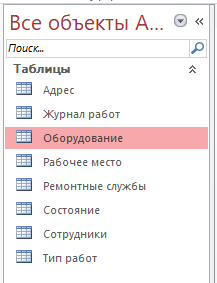
Рисунок 10 – Объекты MS Access, таблицы
Таблицы в MS Access можно создать несколькими способами, однако самым удобным является использование меню: Создание – Таблицы – Таблица. Созданной таблице стоит присвоить название, в ней создать все определенные на этапе логического проектирования поля и задать им определенные там же типы данных. Полученная таблица в режиме конструктора проиллюстрирована в приложении 2 рисунок 1.
Поле «Тип» требует использования мастера подстановок для создания фиксированного списка возможных типов оборудования. Такое действие не будет нарушать нормальных форм, поскольку список является максимально полным и фиксированным и не будет изменяться.
Потому переходим в режим конструктора, из типа данных поля «Тип» выбираем мастер подстановок, фиксированный набор значений, представленный в приложении 2 рисунок 2, и вводим необходимые значения в соответствии с имеющимися на предприятии типами оборудования. Список фиксированных значений проиллюстрирован в приложении 2 рисунок 3.
После создания мастера подстановок с фиксированным набором значений можем заметить, как изменились характеристики поля, приложение 2 рисунок 4. Помимо подстановок, в нем можно указать нужные типы данных и их свойства для остальных таблиц.
Таблица «Оборудование» в режиме таблицы с применением подстановки фиксированного набора значений поля «Тип» представлена в приложении 2 рисунок 5.
Проделав все нужные операции по созданию таблиц и присвоению им необходимых свойств полей, можем создать схему данных, аналогичную созданной на этапе логического проектирования (рисунок 11).
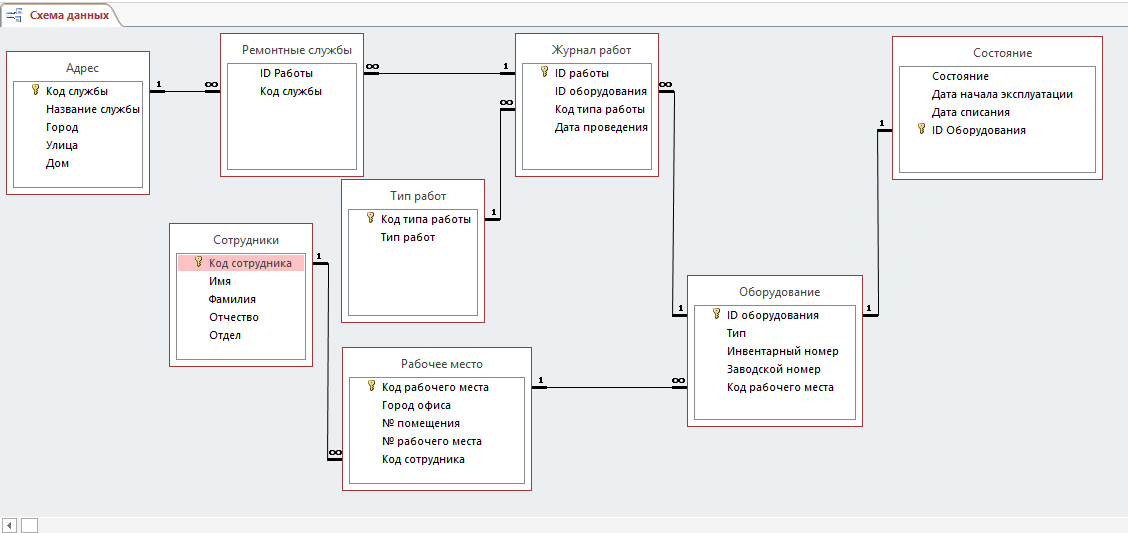
Рисунок 11 – схема данных в MS Access
Создание запросов
Запросы в Access предназначены для отбора данных, удовлетворяющих заданным условиям. Запросы можно разделить на две основных группы: на выборку и на действие. И те, и другие в свою очередь делятся на еще несколько типов. Их следует рассмотреть подробнее, опираясь на необходимые для эффективной работы функции базы данных.
Пользователю базы данных необходим запрос, способный вывести на экран все единицы техники определенного типа, их ID и рабочее место, где они находятся. Это необходимо для облегчения инвентаризации.
Создадим один из запросов на выборку – запрос с параметром, при выполнении которого пользователю выдастся приглашение ввести данные для формирования условия отбора.
Через мастер запросов создадим простой запрос, пошаговое создание которого представлено в приложении 3 рисунки 1-3.
Таким образом, когда был создан простой запрос с параметром, при выполнении этого запроса пользователю будет выводиться окно ввода, проиллюстрированное в приложении 3 рисунок 4, где он сможет написать наименование интересующего его типа оборудования.
Выполненный запрос предоставит таблицу в следующем виде (рисунок 12).

Рисунок 12 – Результат исполнения запроса с параметром
Еще одним требуемым для облегчения работы и составления отчетности запросом является такой, с помощью которого можно будет быстро узнать, какое из оборудования находится в ремонте на данный момент времени, а также название ремонтной организации и дату сдачи техники в ремонт.
Потому создадим простой вопрос на выборку. Поскольку у нас есть отдельная таблица, посвященная всем мероприятиям технического характера, проводимым с оборудованием, - «Журнал работ», то выведем те позиции оборудования, какие отдавались в ремонт, а также ID работы и ID ремонтной службы.
Стоит учесть, что нам нужны только результаты оборудования, проходящего именно ремонт, но его еще не окончившего, поэтому в конструкторе запросов необходимо указать условие отбора – «1» в таблице «Журнал работ» в поле «Код типа работ» и значение «Нет» в условии отбора в поле «Выполнен». Код «1» соответствует ремонту. Благодаря связям между таблицами, через ID работы мы можем выяснить и название ремонтного сервиса, где происходил ремонт. Вид конструктора запроса показан в приложении 3 рисунок 5.
Результат выполнения запроса представлен на рисунке 13.

Рисунок 13 – Выполненный запрос «Оборудование в ремонте»
Помимо данного запроса на выборку, в базе данных должен присутствовать еще один запрос этого типа. Это будет запрос на список оборудования, имеющего состояние «списано». Он понадобится для создания отчета по запросу, чтобы в дальнейшем обеспечить облегчение манипуляций при создании отчетности по списанному за некоторый промежуток времени оборудованию, и создается по аналогии с предыдущим.
Необходимой функцией для составления качественной отчетности по инвентаризации и отслеживания месторасположения оборудования является и перекрестный запрос. Он нужен для того, чтобы работник, использующий базу данных, мог в виде перекрестной таблицы отследить, какое количество техники находится за каждым рабочим местом, а также количество определенного типа оборудование в целом в организации.
Перекрестный запрос вычисляет сумму, среднее значение, число элементов и значения других статистических функций, группируя данные и выводя их в компактном виде, напоминающем сводную электронную таблицу.
Перекрестный запрос – это специальный тип группового запроса. Строка Групповая операция обязательно должна быть включена.
При конструировании запроса необходимо включить групповую операцию – группировку – приложение 3, рисунок 6. Таким образом будет создан перекрестный запрос, представленный в виде таблицы (приложение 3 рисунок 7), где можно отследить количество единиц оборудования определенного типа на том или ином рабочем месте – наглядность такого запроса позволяет сделать все просто.
Работа с оборудованием в любой организации помимо всего прочего подразумевает собой и появление новой техники. Это означает, что рано или поздно пользователю базы данных придется задуматься о внесении в базу новых единиц оборудования. Для того, чтобы облегчить это действие, а также свести к минимуму ошибки, допускаемые при заполнении полей таблицы, создадим запрос на добавление.
Запросы на добавление записей относятся к запросам на действие. Такой запрос позволит быстро и удобно внести в таблицу новые строки записей. В нашем случае это должен быть запрос на добавление единицы техники в таблицу «Оборудование».
Как и любой запрос на выборку, запросы на действия также создаются из мастера запросов. Требуется закрыть окно «Добавление таблицы» и в типе запроса выбрать «Добавление». В открывшемся окне надо выбрать таблицу «Оборудование». Стоит отметить, что добавить запись можно и в базу данных из другого файла, однако нам это не требуется, поэтому ставим флаг на «в текущей базе данных» - приложение 3 рисунок 8.
В открывшемся окне конструктора запросов в ячейке «поле» вводим сообщение для пользователя, а в ячейке «добавление» выбираем требуемые атрибуты, проиллюстрированные в приложении 3 рисунок 9.
После выполнения этих действий жмем кнопку «Выполнить». Появляются окна, приглашающие пользователя ввести значения обозначенных полей (приложение 3 рисунок 10).
Подтверждаем добавление записи, после которого будет невозможно что-то изменить (приложение 3 рисунок 11)
Таким образом новая запись была добавлена в таблицу «Оборудование» (Рисунок 14).

Рисунок 14 – Добавление записи через запрос на действие
Важно заметить, что вноситься в базу на постоянной основе будет не только оборудование. Таких действий требует и журнал работ, потому что эти самые работы проводятся регулярно и их необходимо фиксировать в базе данных для составления в будущем отчетности и просто отслеживания проводимых ремонтных и профилактических мероприятий. Поэтому следует создать еще один запрос на добавление, но теперь с использованием языка программирования SQL.
SQL — это язык программирования, предназначенный для работы с наборами фактов и отношениями между ними. В программах управления реляционными базами данных, таких как Microsoft Office Access, язык SQL используется для работы с данными.
Возможностями SQL-запросов является создание и удаление таблиц, выборка информации из таблиц базы данных, добавление записей таблицы, редактирование записей, удаление записей.
Инструкция SQL состоит из нескольких частей, называемых предложениями. Каждое предложение в инструкции SQL имеет свое назначение. Некоторые предложения являются обязательными. В приведенной приложении 3 таблице 1 указаны предложения SQL, используемые чаще всего.
В качестве примера создадим наш запрос на действие – его задачей станет добавить запись в таблицу «Журнал работ». Сделать это можно через режим SQL, который представлен на рисунке 15.

Рисунок 15 – Вид запроса на языке программирования SQL
При выполнении запросов получаем приглашение на ввод значений каждого поля (рисунок 16).

Рисунок 16 – Ввод значений каждого поля при добавлении записи
Как и в любом запросе на действие, получим предупреждении о внесении изменений в базу данных. Но в итоге видим, что в таблицу «Журнал работ» добавилась запись также, как она добавилась бы при составлении запроса обычным способом.
При работе с оборудованием, помимо необходимых запросов на действие, можно создать и простые запросы, которые не являются обязательными, но значительно облегчают аналитические действия. Таким запросом станет простой запрос на оборудование, которому присваивается состояние «плохое». Этот запрос позволит отслеживать оборудование, которому вскоре понадобится ремонт или замена. Его конечный вид представлен в приложении 3, на рисунке 12.
Создание форм
Формы в MS Access – это средство для просмотра базы данных, позволяющий создавать пользовательский интерфейс. Форма, называющаяся «связанной» напрямую зависит от источника данных – таблицы или, например, запроса. Помимо просмотра данных, она может использоваться также для их ввода или редактирования. Применение форм позволяет упростить ввод данных и сократить количество допускаемых ошибок.
Создание форм происходит вручную или же при использовании мастера форм. Для удобства и простоты их создания будем использовать мастер форм, а после этого редактировать их самостоятельно.
В первую очередь создадим форму для добавления или удаления оборудования – она отчасти будет дублировать запрос на добавление оборудование, однако помимо его функции будет представлять записи в удобной для восприятия форме. Тем самым будет облегчена работа по добавлению, удалению и редактированию информации о технике. Для реализации таких функций требуется в меню «Создание» выбрать «Конструктор форм» и следовать инструкциям мастера форм. Пошаговое создание формы отображено в приложении 4 на рисунках 1-2.
При создании формы требуется выбрать атрибуты нужной таблицы, которые будут отображены в форме, а после этого выбрать вид формы.
После создания редактируем форму вручную, добавляя кнопки и изменяя ее дизайн на более удобный. Режим конструктора при изменении дизайна формы представлен на рисунке 17.
Готовая форма показана на рисунке 18. Кнопки позволяют добавить и удалить запись в таблице, а также переключаться между записями.

Рисунок 17 – Выполненная форма в режиме конструктора
Для облегчения работы с записями многих таблиц, которые требуют внесения постоянных изменений, будет создано еще несколько форм.
Также дублирует свойства добавления записей форма для таблицы «Журнал работ». Как и предыдущая, она имеет функции добавления, удаления и редактирования записей о проведенных технических работах. Это требуется для наиболее легкой и быстрой работы с данной таблицей, теперь представленной в удобном для восприятия формате – в виде ленточной формы (Приложение 4 рисунок 3).

Рисунок 18 – Готовая форма для таблицы «Оборудование»
Помимо всего прочего, создадим форму в табличном формате для таблицы «Сотрудники». Помимо кнопок добавления, удаления, а также переключения по записям она имеет кнопку «Найти запись». Это позволяет по заданному параметру отыскать требуемые записи в таблице, переключаясь между ними через кнопку «Найти далее». А также всю форму можно отобразить в режиме таблицы, где будет указана запись, на которой остановились в форме. Вид формы и поиск по ее записям представлен в приложении 4 на рисунках 4-7.
Создание отчетов
Отчеты позволяют выводить требуемую информацию из таблиц или запросов на экран и, более того, имеют самое удобное ее представление для вывода на печать.
По аналогии с формами требуется создать отчеты, которые могут понадобиться пользователю. Сделать это можно через режим конструктора или мастер отчетов. Отчеты также могут принимать удобный для пользователя вид, структуру и имеют итоги.
В разрабатываемой базе данных будет использовано несколько отчетов. Первый из них предназначен для вывода на экран и печать таблицы «Журнал работ» и, соответственно, информации о проводимых работах в удобном виде, что может понадобиться пользователю базы данных в случае, когда предстоит формировать отчет по проведенным работам для начальства. Стоит отметить, что в данном случае записи будут рассортированы по дате проведения той или иной работе и располагаться в порядке убывания – рисунок 19. Такая сортировка позволит отслеживать новейшие записи в таблице.

Рисунок 19 – Отчет по таблице «Журнал работ»
Также при изменении дизайна отчета вручную в режиме конструктора важно отслеживать местоположение всех полей через кнопки «Представление отчета» и «Предварительный просмотр», чтобы избежать обрезание записи при печати отчета.
Еще один запрос в тех же целях – предоставление информации в удобном для чтения и печати формате - будет создан в соответствии с таблицей «Оборудование» (Рисунок 20), однако в нем будет использоваться другая конструкция – ступенчатая, - позволяющая отслеживать, сколько единиц оборудования находится за том или ином рабочем месте, а также их тип, ID и номера: заводской и инвентарный. Такой отчет может потребоваться пользователю базы данных как для сверки вручную записанного в базе оборудования и находящегося по факту в офисе, так и для создания отчетности руководству.

Рисунок 20 – Отчет по таблице «Оборудование»
Помимо создания отчетов по таблицам, MS Access позволяет делать это и по запросам. Ранее был создан запрос «Состояние», который теперь можно представить в виде отчета, который будет исполнят роль небольшой сводки по списанному по какой-либо причине оборудованию за некоторый промежуток времени. Однако создается он по тем же правилам, что и предыдущие, и имеет вид, представленный на рисунке 21.

Рисунок 21 – Отсчет по списанному оборудованию, основанный на запросе
Создание макросов
Макрос – это программа, которая состоит из определенной последовательности инструкций (макрокоманд), ориентированных на выполнение какого-либо действия над объектами MS Access и их элементами.
Макросы и, соответственно, макрокоманды имеют широкое применение и могут использоваться для открытия или закрытия таблицы, отчета, формы или запроса; для выполнения запроса на выборку или на изменение; для выполнения действий в зависимости от значений в базе данных, отчете или форме.
Таким образом, с помощью макросов можно облегчить работу и свести к минимуму затраты времени при выполнении многих обыденных действий.
Для облегчения создания в будущем главной кнопочной формы требуется создать макрос на открытие таблицы. Чтобы это сделать, необходимо перейти во вкладку «Создание» и пункт «Макрос». Откроется каталог макрокоманд (приложение 5 рисунок 1), в котором необходимо выбрать нужную команду. В нашем случае это команда на открытие таблицы.
После выбора макрокоманды вводим аргументы для ее реализации (рисунок 22).

Рисунок 22 – Аргументы для создания макроса
Сохраняем и выполняем макрос. Сохраненные макросы отображаются в объектах MS Access. Для удобства дальнейшего создания кнопочной формы создадим также макросы на открытие всех таблиц и запросов.
Дата добавления: 2019-02-26; просмотров: 347; Мы поможем в написании вашей работы! |

Мы поможем в написании ваших работ!
